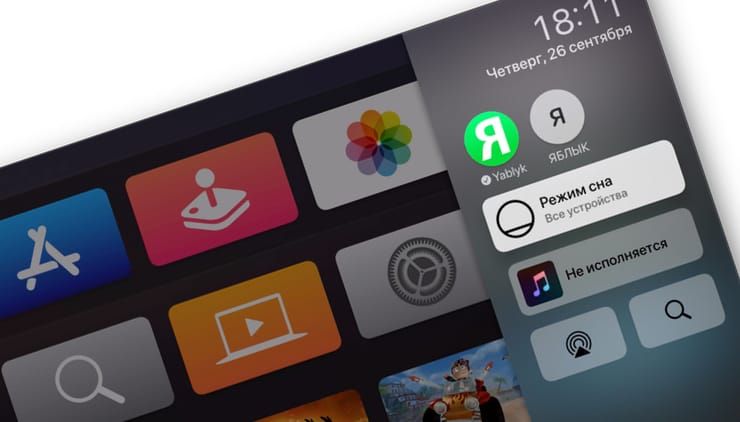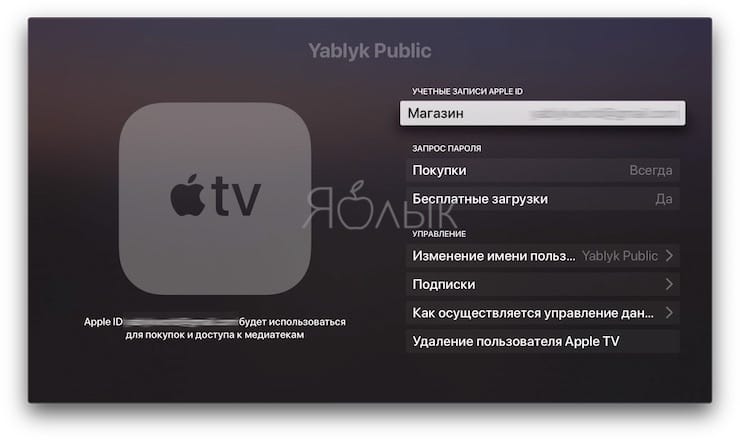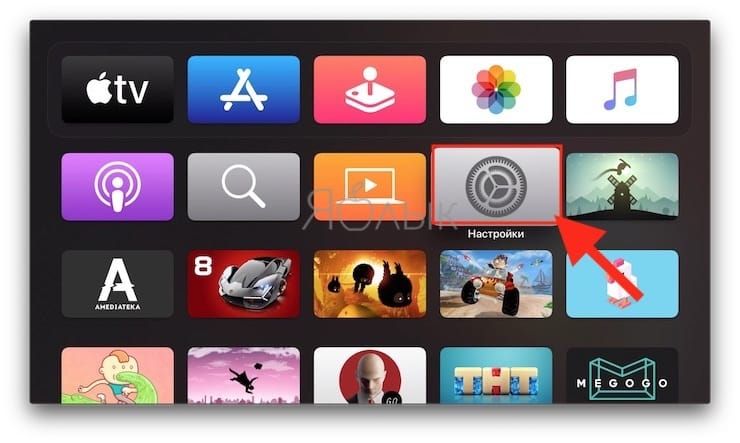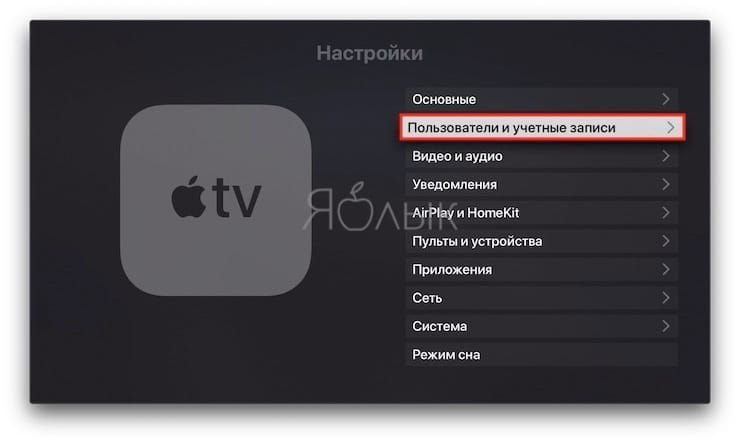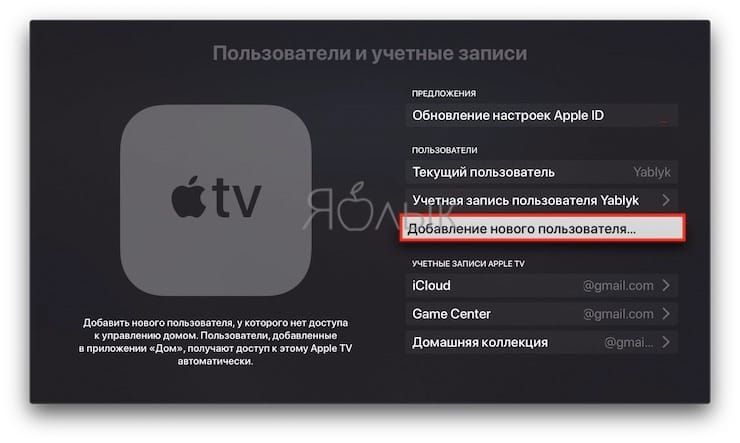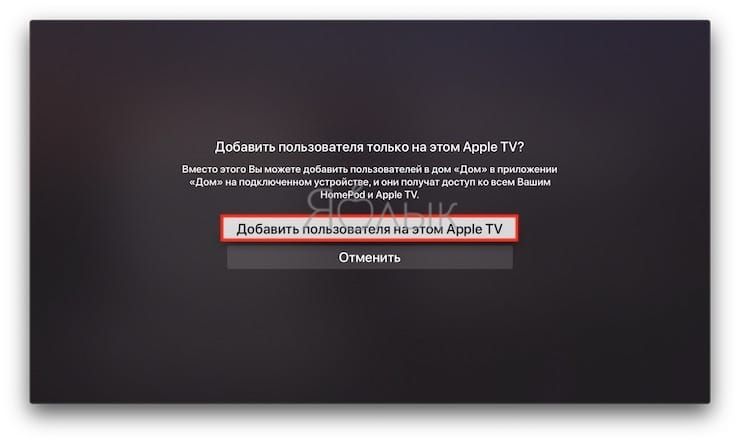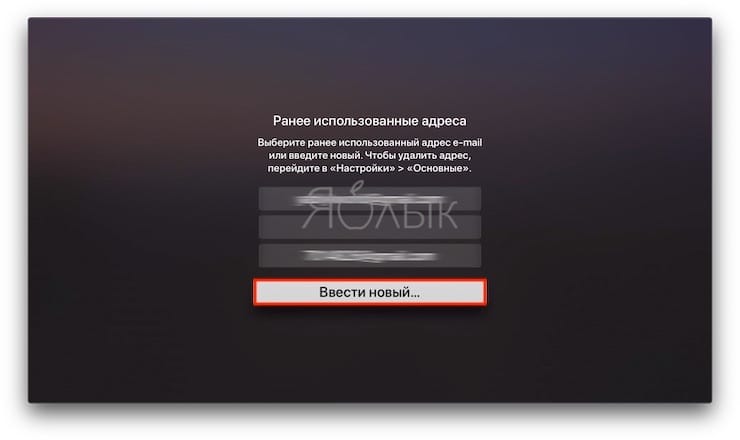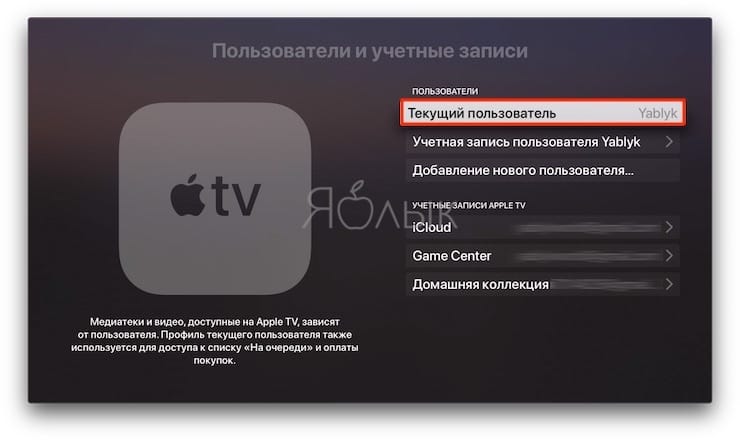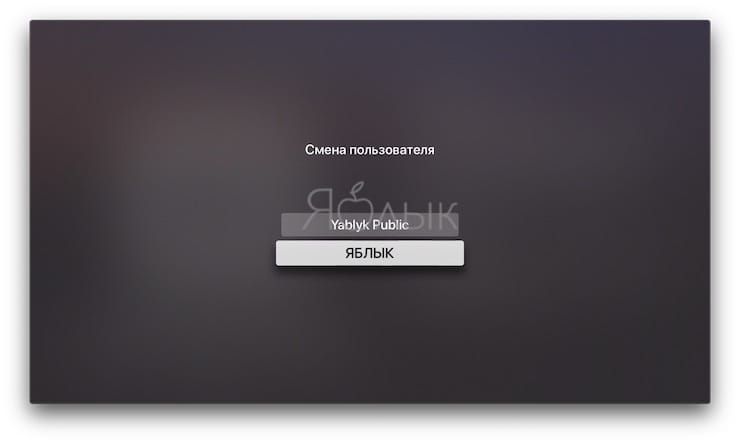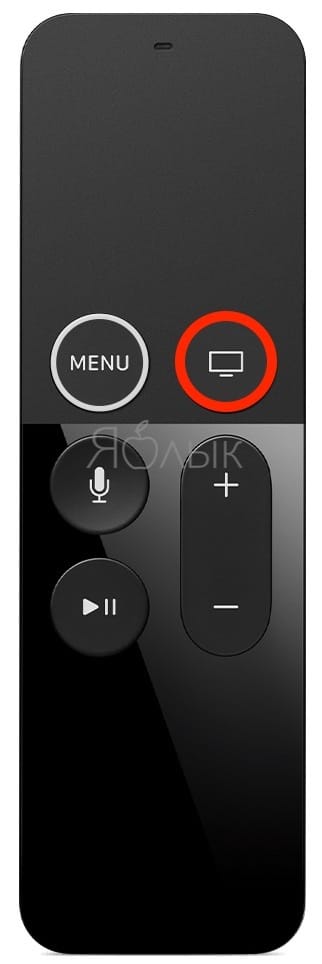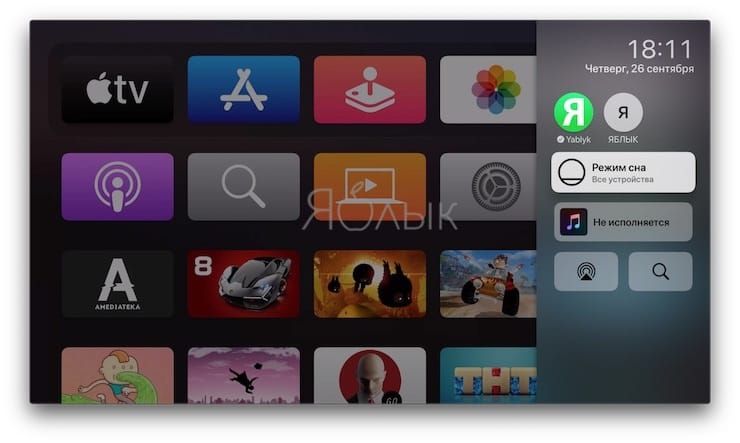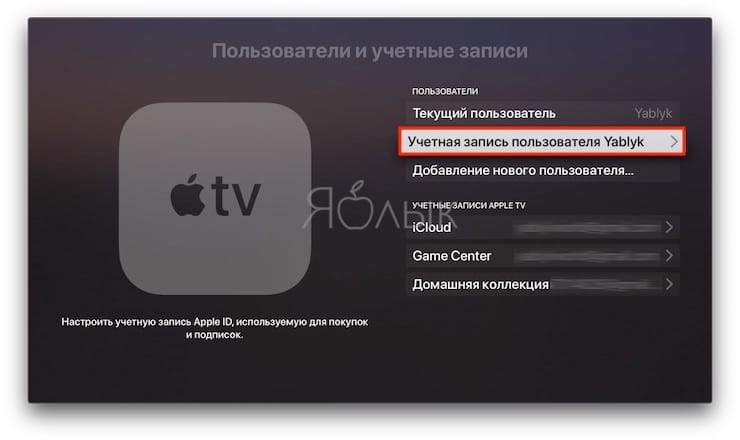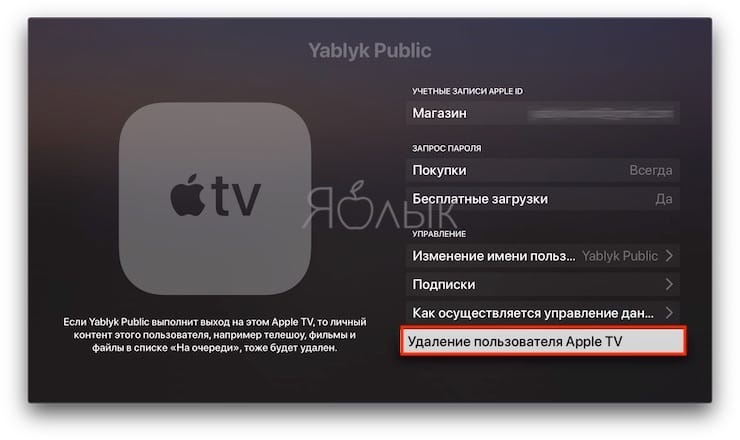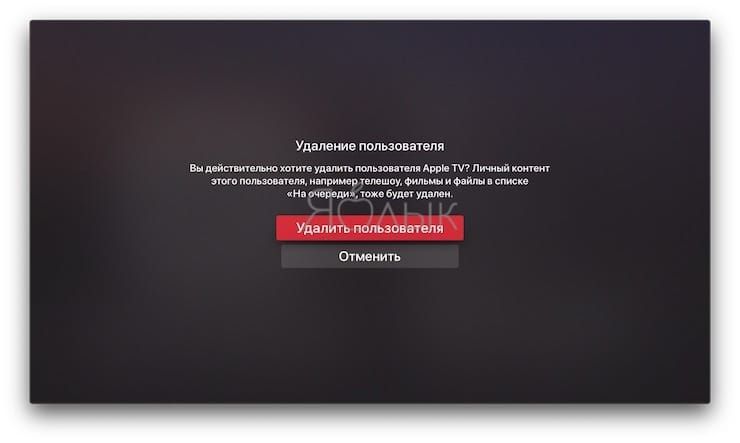Одной из важных функций, появившихся в Apple TV с выходом tvOS 13, является появление многопользовательского режима, который предоставляет персональные настройки системы и рекомендации для каждого пользователя.
Подписаться на Яблык в Telegram — только полезные инструкции для пользователей iPhone, iPad и Mac t.me/yablykworld.
♥ ПО ТЕМЕ: Как управлять Apple TV с помощью Apple Watch.
Для чего нужен многопользовательский режим в Apple TV?
Многопользовательский режим в в Apple TV позволяет настроить собственный порядок просмотра передач, а также предоставляет персональные настройки системы и рекомендации для каждого пользователя приставки.
Теперь каждый член семьи может создать свой собственный профиль в tvOS, где будут храниться индивидуальные настройки и рекомендации.
Любой пользователь может настраивать под себя интерфейс и персональный главный экран.
♥ ПО ТЕМЕ: 15 функций (возможностей) Apple TV, о которых вы могли не знать.
Как добавить новый пользовательский профиль в tvOS
1. На главном экране откройте приложение «Настройки».
2. Выберите пункт «Пользователи и учетные записи».
3. Нажмите «Добавить нового пользователя…».
4. Выберите «Ввести новый…».
5. Введите Apple ID и пароль.
Если вы хотите добавить больше учетных записей, вам нужно убедиться, что у каждого из этих пользователей есть свой собственный Apple ID. А дальше надо просто повторять те же приведенные выше шаги, пока у каждого в доме не будет своего профиля.
♥ ПО ТЕМЕ: Как в iOS на iPhone блокировать все звонки от неизвестных и скрытых номеров: 2 способа.
Как переключаться между пользователями в Apple TV (2 способа)
Теперь, когда вы добавили дополнительные учетные записи, стоит узнать, как переключаться между ними.
Первый метод требует нескольких шагов и не особенно интуитивен:
1. На главном экране откройте «Настройки».
2. Выберите пункт «Пользователи и учетные записи».
3. Нажмите на «Текущий пользователь».
4. Выберите пользователя, на которого вы хотите переключиться.
Второй способ переключения между пользователями практически является более простым. Все, что необходимо сделать, это нажать и удерживать кнопку «Домой» на вашем пульте Siri Remote.
С правой стороны появится компактное окно «Пункта управления», в котором будут отображаться все пользователи, чьи аккаунты были внесены в приложение «Настройки» на Apple TV. Используя сенсорную панель, проведите пальцем по списку пользователей и выберите аккаунт, на который вы необходимо переключиться.
♥ ПО ТЕМЕ: Как изменить EXIF метаданные местонахождения, даты и т.д. на фото в iPhone.
Как удалить учетную запись пользователя на Apple TV
Иногда необходимо объединять и удалять учетные записи пользователей на Apple TV. К счастью, процесс удаления такой же простой, как и процесс добавления пользователей. Вот что необходимо сделать:
1. На главном экране откройте «Настройки».
2. Выберите пункт «Пользователи и учетные записи».
3. Нажмите на «Текущий пользователь».
4. С помощью тачпада переключитесь на пользователя, которого хотите удалить.
5. Нажмите «Учетная запись пользователя (имя)».
6. Прокрутите вниз до нижней части «Управление» и выберите «Удалить пользователя Apple TV» .
После того, как вы сделаете свой выбор, Apple TV покажет уведомление с вопросом о намерении действительно удалить этого пользователя. После получения подтверждения учетная запись удаляется, как и все данные из нее.
♥ ПО ТЕМЕ: Менеджер загрузок в Safari на iPhone и iPad: как пользоваться, где находится, куда сохраняет файлы?
Смотрите также: